【天翼云盘下载】天翼云盘电脑版 v6.1.1 官方版
软件介绍
天翼云盘是由中国电信官方推出的一款免费的云存储工具,基于云计算的的个人或者家庭数据中心,为用户分享了文件同步、数据备份等功能,用户通过手机端或者PC端上传下载照片、视频等文件,安全稳定的天翼云盘能够有效保障用户的个人数据隐私,无须担心数据的丢失与泄露。
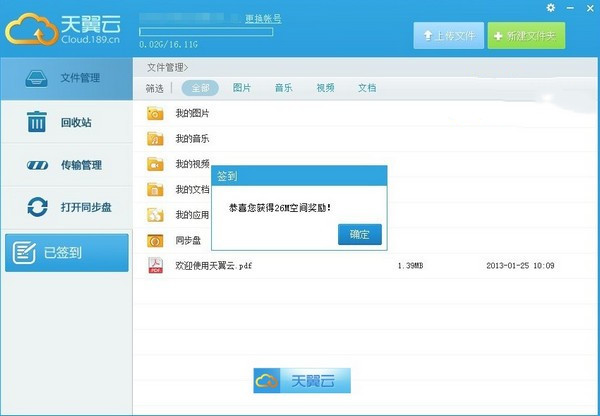
软件特色
【大容量】
内测激活就有189G空间,超爽!
【更安全】
文件加密备份到天翼云存储,不怕硬盘损坏丢文件!
【更省心】
天翼云存储自动帮您备份文件,不用担心太忙。
【更方便】
完全不用学就可以轻松上手!
天翼云盘使用教程
1、打开安装好的软件,没有账号的朋友需要先注册账号
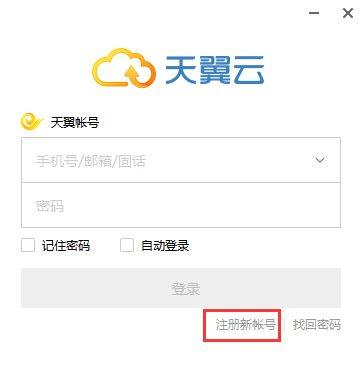
2、有账号的朋友可以直接登陆账号啦
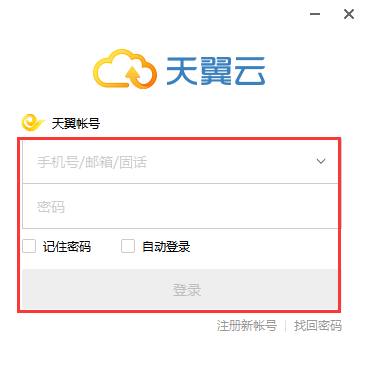
3、把需要上传的文件直接拖动到同步盘目录进行上传。
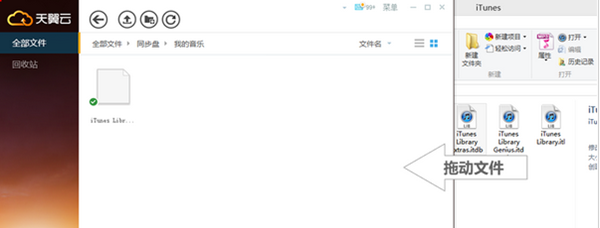
4、首次登录天翼云PC客户端时,会提示用户选择本地的同步目录,默认会选择在D盘Cloud189目录中以用户帐号名的文件夹为同步目录,同步目录会与云端同步盘中的文件保持一致
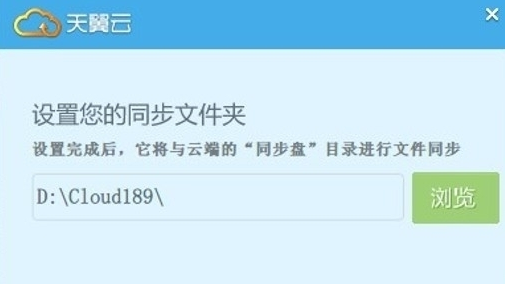
天翼云盘怎么扩容
1、登陆到天翼云界面。
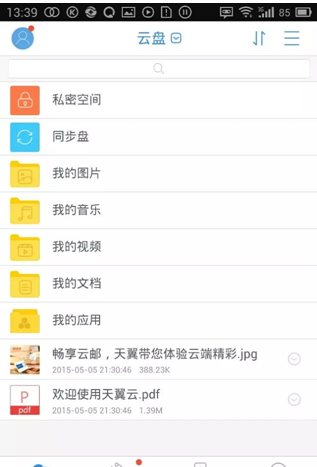
2、点击左上方的一个蓝色的人像的符号,然后点击“设置”。
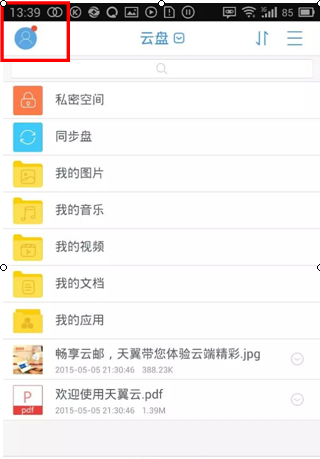
3、进入设置界面后,在列表上点击“兑换空间卡”。
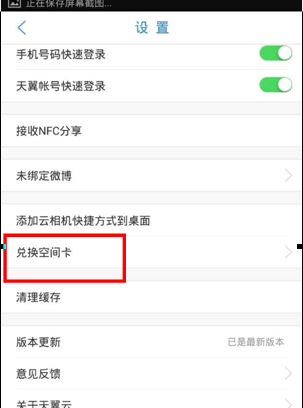
4、按指示输入你的手机的序列号,然后点击“立即兑换”即可。
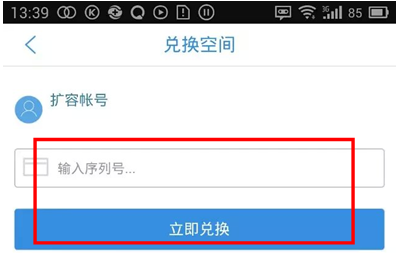
天翼云盘怎么上传文件
方法一:打开天翼云盘中同步盘,把需要上传的文件直接拖动到同步盘目录进行上传。
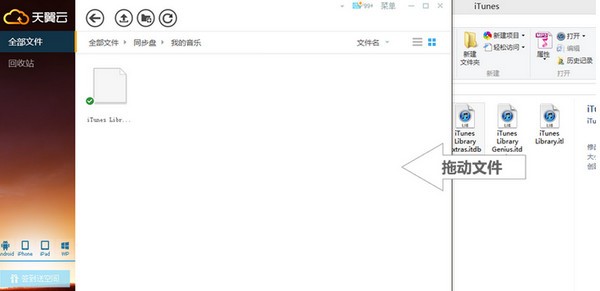
方法二:打开天翼云盘中的同步盘目录,把需要上传的文件直接拖动到任意目录进行上传。
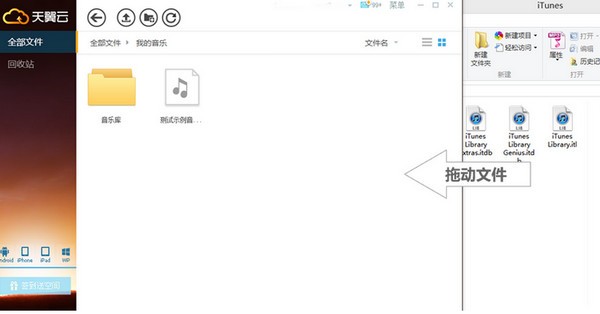
方法三:点击天翼云盘中的全部文件栏目,把文件上传到指定的目录。点击“上传”按钮后,选择需要上传的文件即可。
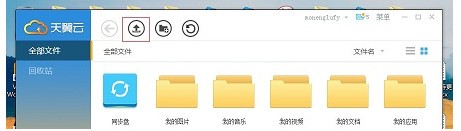
方法四:把需要上传的文件拖动至悬浮窗,选择在云端的保存目录后,即可上传文件。
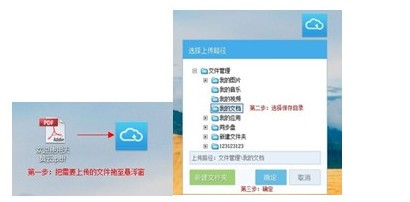
安装方法
1、在知识兔下载天翼云盘安装包
2、使用压缩软件进行解压(推荐使用WinRAR)
3、点击“tianyiyunpan.exe”文件开始安装
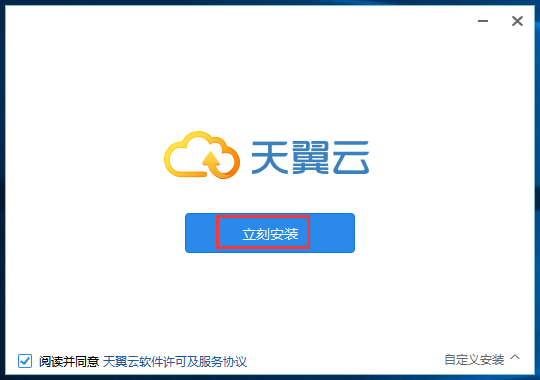
4、根据自己的需要选择合适的安装位置

5、根据自己的需要选择是否对勾选框进行打钩
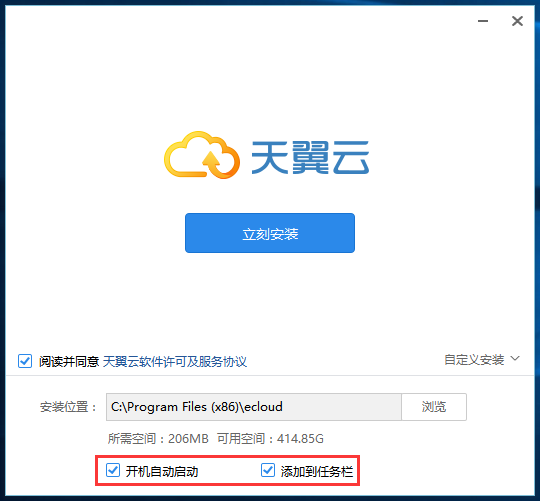
6、安装时间不长耐心等待即可
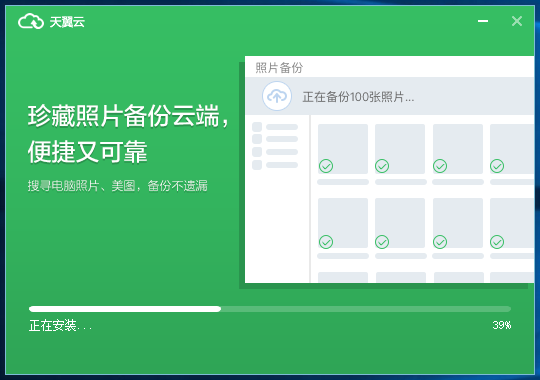
7、安装成功
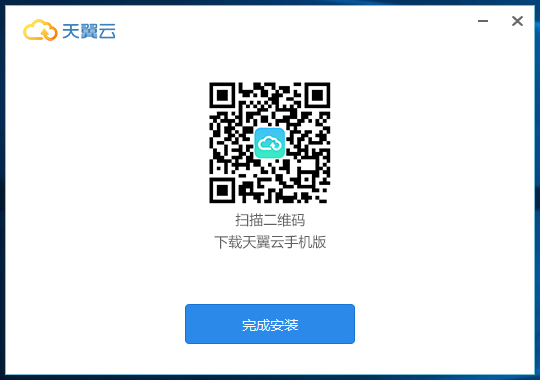
下载仅供下载体验和测试学习,不得商用和正当使用。
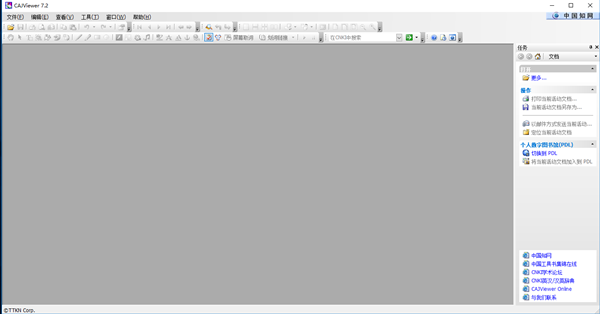
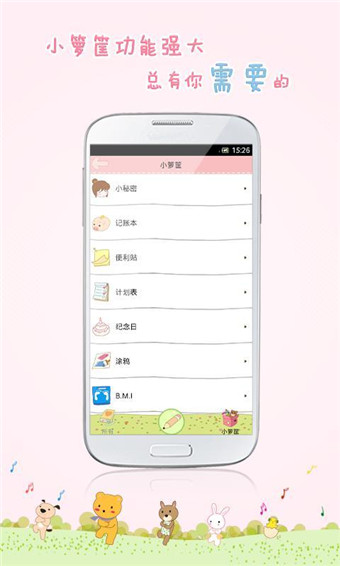

发表评论